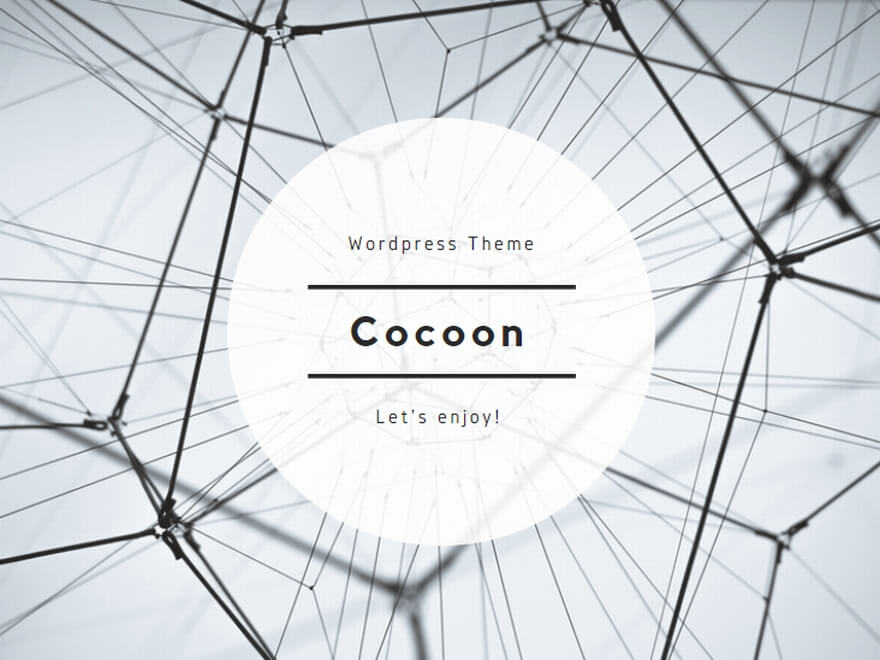こんにちは、ミントです
今回は、作業ディレクトリの中身をいじってみたいと思います
本記事の概要
作業ディレクトリの中身をみてみる
作業ディレクトリの中になにがあるか、調べてみましょう
「 ls () 関数 」 をつかいます。(リスト(list)の l と s だと覚えればわかりやすいですね)

わたしの作業ディレクトリには、kudamonoと、kudamono2 のオブジェクトがありました
この2つのオブジェクトは、以前つかったものが残っていたわけです
作業ディレクトリのオブジェクトを削除する
もう少しオブジェクトを増やしてみます
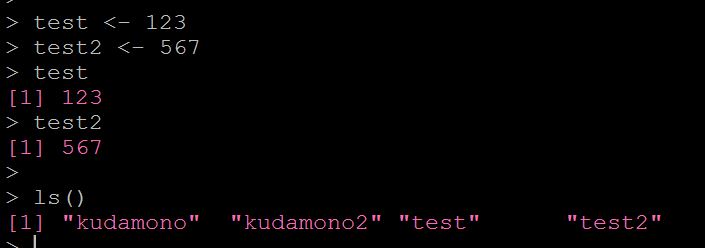
test, test2 というオブジェクトをあらたに作成しました
ls () 関数でみると、たしかにオブジェクトが増えています
test オブジェクトを削除していましょう
「rm ( 消したいオブジェクト名 ) 」をつかいます
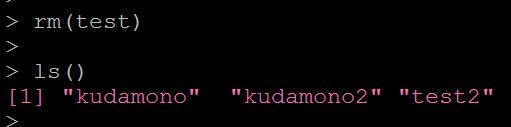
test オブジェクトを消して、ls ( ) でオブジェクトを確認しました
きちんと test が消えていることが確認できました
Rの今の状態を、作業ディレクトリに保存する
Rのオブジェクトや作業ディレクトリの状態などを、保存しておいて再利用したいとします
Rには、今の状態を保存することができます
今の情報は、「 .RData 」 というファイルとして作業ディレクトリに保存されます
作業ディレクトリの場所を確認してみます

作業ディレクトリをみてみると、以下のように、空の状態です
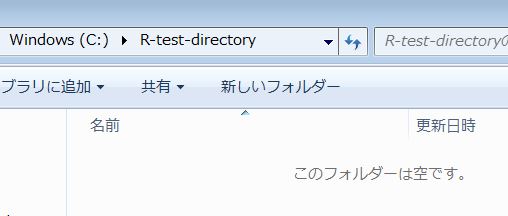
いまのRの状態を保存してみます
「save.image( ) 関数」 を使います
![]()
すると、作業ディレクトリは以下のようになります
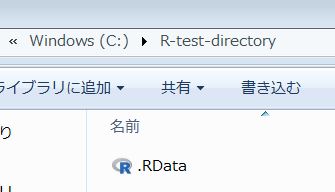
「 . RDate 」 ファイルができていますね
今の状態を復活させたいときは、このファイルを読み込めばオッケーです
保存しておいた状態を復活させる
重要なデータをまちがって消してしまった!!どうしよう!!!
ってことありますよね~
Rではそんなとき、保存しておいた「 .RData 」 を読み込むことで復活させることができます
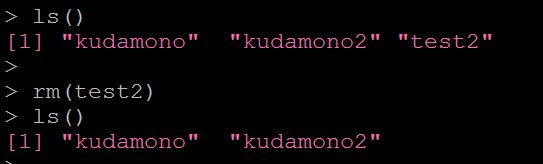
test2 をまちがって消してしまった!!とします
ls ( ) でしらべても、やっぱり消えてしまってます
そんなときは、「 .RData 」 を読み込んで復活させましょう
「 load ( ) 関数」 をつかいます
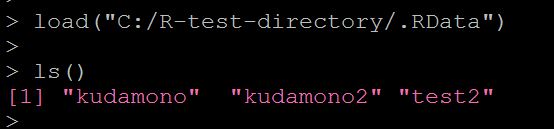
load ( ) で、作業ディレクトリに保存しておいた .RData を読み込みました
作業ディレクトリに、test2 が復活しましたね!
というわけで、今回は作業ディレクトリの中身を調べたり、保存、読み込みをやりました
CSV ファイルはデータ分析でよく使われるデータ形式です。
RでのCSVファイルの扱い方はこちら↓
こちら無料で読めます↓